
Cos'è Photo Stream? Streaming di foto Si tratta di un servizio iCloud (il cloud di Apple) in cui, se lo abbiamo attivato, verranno archiviate le foto scattate da qualsiasi dispositivo anch'esso connesso. D'altra parte, è possibile accedere a queste immagini anche da dispositivi che hanno la funzione collegata e utilizzano lo stesso ID Apple.
Ma, logicamente, il servizio non è infinito. Molto tempo fa potevamo caricare solo le ultime 1.000 foto o quelle degli ultimi 30 giorni, ma ora il limite è fissato dal nostro iCloud, ovvero 5GB se non abbiamo contratto più spazio. Ora il limiti di foto in streaming segnano solo ciò che possiamo caricare di volta in volta, che sono 1.000 foto all'ora, 10.000 al giorno e 25.000 al mese.
Come impostare Photo Stream
L'impostazione di Streaming Photos è molto semplice. Fondamentalmente devi solo attivarlo, qualcosa che otterremo eseguendo questi passaggi:
- Apriamo le Impostazioni dell'iPhone.
- Scivoliamo e cerchiamo Foto e fotocamera.
- Infine, attiviamo l'interruttore Le mie foto in streaming.
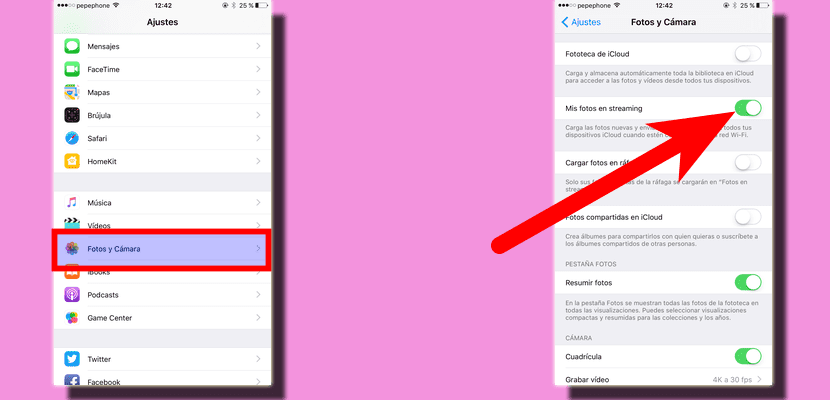
In questa sezione avrai notato che c'è un'opzione chiamata Libreria di foto di iCloud. Questa opzione sostituirà la nostra bobina locale con una nel cloud, che ha le sue cose buone e le sue cose cattive. La cosa buona è che non occuperà spazio sul nostro iPhone, iPod Touch, iPad o Mac. La cosa negativa è che se, ad esempio, facciamo diversi video in 4K, presto lo spazio in iCloud sarà esaurito.
Le foto in streaming occupano spazio?
Sì e no. Foto in streaming non occupare spazio locale, ma occupano spazio nel cloud, cioè in iCloud. Le foto archiviate in iCloud da questo sistema non sono compresse, quindi sottrarranno spazio mentre scattiamo le foto, ma sottrarranno spazio da iCloud, non dall'archiviazione dei dispositivi da cui viene consultato il cloud.
Cosa fare se Photo Stream non funziona
Questa è una cosa che non mi è mai successa e non ho letto neanche io, ma c'è sempre la possibilità. Se non possiamo accedere alle nostre foto, faremo:
- Forza un riavvio Risolve fino all'80% dei piccoli problemi software, quindi la prima cosa che proverei è premere il pulsante di avvio e il pulsante di riposo finché non vedo la mela. Quando iniziamo, controlliamo se possiamo vedere le nostre foto in streaming o meno.
- Disattiva l'opzione e riattivalo è la prossima cosa che farei. Fondamentalmente sarebbe fare di nuovo la strada avanti e indietro come indicato al punto Come configurare le foto in streaming.
- Esci da iCloud e rientra sarebbe la mia prossima opzione. Per fare questo, lo faremo Impostazioni / iCloud, scivoliamo verso il basso e tocchiamo Logout. Se abbiamo attivato l'opzione Cerca nel mio Iphone dovremo mettere la nostra password.
- Se niente di tutto questo ha funzionato, quest'ultimo lo sarebbe contatta il supporto Apple. Molto probabilmente, ci daranno la soluzione che non abbiamo trovato.
Come eliminare Photo Stream
Quando abbiamo l'opzione attivata, apparirà un nuovo album nella sezione delle foto di tutti i dispositivi che sono collegati allo stesso ID Apple e hanno questa opzione attivata. Elimina una foto in streaming non è diverso dal modo in cui rimuoviamo una foto dalla bobina, quindi tutto ciò che dobbiamo fare è quanto segue (indicato da un iPhone):
- Apriamo l'applicazione Foto.
- Andiamo all'album Le mie foto in streaming.
- Abbiamo continuato a giocare selezionare (se vogliamo eliminarne più di uno) oppure inseriamo una foto e tocchiamo il cestino che compare in basso a destra (in iOS 9).

- Se vogliamo eliminarne diversi e ci siamo toccati selezionare, il passaggio successivo consiste nel toccare le immagini che vogliamo eliminare. Apparirà una "V" blu che indica quelli che abbiamo selezionato.
- Tocciamo l'icona del cestino.
- Infine, confermiamo la cancellazione delle foto.
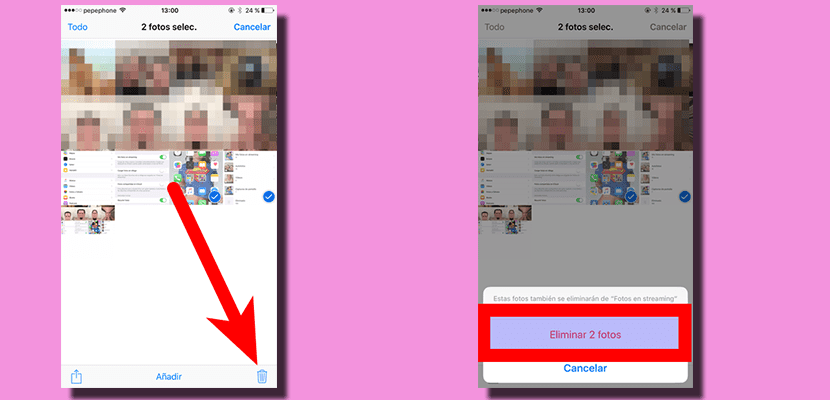
Ora, se quello che vuoi eliminare è l'opzione, quello che dovrai fare è il percorso inverso spiegato al punto di configurare Foto in streaming.
Visualizza lo streaming di foto da Windows
Se non utilizzi un Mac, puoi sempre accedere a questo e ad altri servizi Apple da Windows. È possibile accedere alla libreria di foto di iCloud da icloud.com, ma le foto in streaming non vengono visualizzate (peccato). Se desideri accedere a queste foto da Windows, dovrai eseguire questi passaggi:
- Attiviamo le foto in streaming su almeno un dispositivo iOS.
- Scarichiamo iCloud per Windows da QUESTO LINK. È compatibile da Windows 7 in poi.
- Eseguiamo e installiamo il file scaricato nel passaggio precedente.
- Apriamo iCloud per Windows.
- Configuriamo il nostro ID Apple, quello che vogliamo utilizzare per visualizzare le nostre foto.
- Scegliamo i servizi che vogliamo utilizzare. Logicamente, le foto in streaming devono essere una di queste.
- Facciamo clic su Applica.
- Attiviamo i download automatici e ora possiamo visualizzare le foto salvate in iCloud da Windows.
Sai già cos'è Streaming Photos e come trarne vantaggio?